एनीमे/वास्तविक जीवन वीडियो के लिए शीर्ष ओपन-सोर्स वीडियो अपस्केलर्स
क्या ये कोई पुराना एनीमे है, या कम रिज़ॉल्यूशन वाला वीडियो? शायद आप बिना किसी महंगे सॉफ़्टवेयर के क्लिप्स को बेहतर बनाना चाहते हैं। तो, एक ओपन-सोर्स वीडियो अपस्केलर एक किफायती और मज़बूत समाधान प्रदान करता है। फ्रेम-दर-फ्रेम अपस्केलिंग से लेकर रियल-टाइम शेडर्स तक, यह पोस्ट चार सबसे लोकप्रिय और विश्वसनीय ओपन-सोर्स वीडियो AI अपस्केलर्स की पड़ताल करती है। इसके अलावा, आपको एक और शक्तिशाली सॉफ़्टवेयर देखने को मिलेगा जो बिना कुछ खर्च किए आपके वीडियो की गुणवत्ता को बेहतर बनाने में मदद कर सकता है। अभी शुरू करें।
गाइड सूची
Video2X - ओपन-सोर्स हाई-रेज़ोल्यूशन अपस्केलर रियल-ESRGAN - वास्तविक दुनिया में छवि अपस्केलिंग Waifu2x एक्सटेंशन GUI - शुरुआती-अनुकूल अपस्केलर Anime4K - तेज़ रीयल-टाइम एनीमे अपस्केलर AnyRec वीडियो एन्हांसर - आसान 4K वीडियो अपस्केलिंग [ओपन सोर्स नहीं]Video2X - ओपन-सोर्स हाई-रेज़ोल्यूशन अपस्केलर
Video2X एक मुफ़्त, ओपन-सोर्स वीडियो अपस्केलिंग सॉफ़्टवेयर है जो उन उपयोगकर्ताओं के लिए बनाया गया है जो वीडियो एन्हांसमेंट पर पूर्ण नियंत्रण चाहते हैं। यह वीडियो से फ़्रेम निकालकर, फिर एक AI इमेज अपस्केलर की मदद से एक-एक करके अपस्केल करके और उन्हें फिर से जोड़कर काम करता है। आपके एनीमे-शैली के कंटेंट और एनिमेटेड क्लिप के लिए, यह इमेज-बाय-इमेज प्रोसेसिंग कारगर है।
स्टेप 1।FFmpeg या Waifu2x जैसा कोई बाहरी टूल डाउनलोड और इंस्टॉल करें; इसे अपने सिस्टम पाथ में जोड़ें। इसके बाद, Video2X GUI लॉन्च करें और इनपुट फ़ाइल और रिज़ॉल्यूशन सहित सेटिंग्स कॉन्फ़िगर करें।
चरण दो।"रन" बटन पर क्लिक करके अपस्केल प्रक्रिया शुरू करें। चुने हुए पथ में अपस्केल किए गए वीडियो का पता लगाएँ।
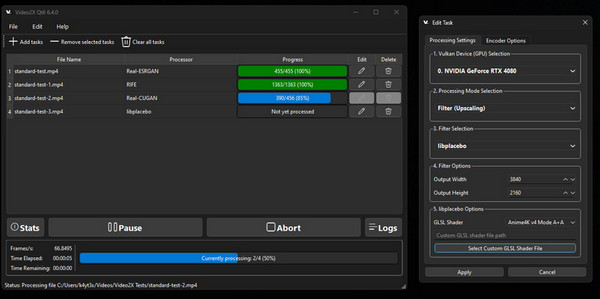
पेशेवरों
बैच वीडियो संवर्द्धन के लिए बढ़िया।
रियल-ESRGAN जैसे कई उन्नत इंजन समर्थित हैं।
आउटपुट सेटिंग्स को अनुकूलित कर सकते हैं.
दोष
भारी GPU संसाधनों की आवश्यकता है.
डिफ़ॉल्ट रूप से कोई ग्राफ़िकल इंटरफ़ेस नहीं.
शुरुआती लोगों के लिए यह जटिल हो सकता है।
रियल-ESRGAN - वास्तविक दुनिया में छवि अपस्केलिंग
जबकि इससे पहले वाला एक लचीला लेकिन मैन्युअल तरीका प्रदान करता है, Real-ESGAN एक अधिक यथार्थवादी और परिष्कृत AI-संचालित मॉडल के साथ अलग दिखता है। यह ओपन-सोर्स वीडियो अपस्केलर वास्तविक दुनिया के दृश्यों और बनावट (चेहरे, परिदृश्य और वास्तुकला) को बेहतर बनाने के लिए उल्लेखनीय है। इसके अलावा, अपने स्थिर प्रदर्शन के कारण, इसकी लोकप्रियता बढ़ी है और इसे कई प्रणालियों में इस्तेमाल किया गया है।
स्टेप 1।REAL-ESRGAN इंस्टॉल करने के बाद, इसकी निर्भरताएँ, जैसे कि Python, इंस्टॉल करें। फिर, x4plus जैसा कोई मॉडल चुनें।
चरण दो।कमांड प्रॉम्प्ट खोलें और अपस्केलिंग कमांड चलाएँ। अपने वीडियो को फ्रेम दर फ्रेम प्रोसेस करें, फिर चुनी गई डायरेक्टरी से अपस्केल्ड आउटपुट प्राप्त करें।
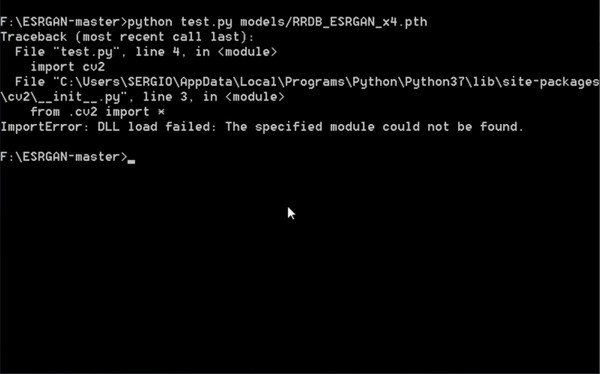
पेशेवरों
ओपन-सोर्स है और नियमित रूप से अपडेट किया जाता है।
आपके वास्तविक जीवन के फुटेज के लिए उत्कृष्ट परिणाम।
यह बनावट को बहाल कर सकता है और संपीड़न शोर को खत्म कर सकता है।
दोष
शुरुआत करने वालों के लिए सीखने की तीव्र अवस्था।
GUI के बिना सामान्य ज्ञान की आवश्यकता है।
Waifu2x एक्सटेंशन GUI - शुरुआती-अनुकूल अपस्केलर
अगर कमांड-लाइन टूल्स आपको परेशान करते हैं, तो Waifu2x एक्सटेंशन GUI आपके लिए एक बेहतरीन विकल्प साबित हो सकता है। यह एक ग्राफ़िकल फ्रंट-एंड है जो Waifu2x जैसे प्रसिद्ध AI अपस्केल इंजनों के साथ मिलकर काम करता है। इस्तेमाल में आसानी के लिए डिज़ाइन किया गया, यह ओपन-सोर्स वीडियो अपस्केलर आपको बस कुछ ही क्लिक में वीडियो को बेहतर बनाने की सुविधा देता है। GPU एक्सेलेरेशन और नियमित अपग्रेड के साथ, यह उन सभी के लिए एक मज़बूत दावेदार है जो बिना किसी तकनीकी बाधा के कार्यक्षमता चाहते हैं।
कदम:
- 1. Waifu2x एक्सटेंशन GUI लोड करें, और अपना वीडियो आयात करें।
- 2. इसके बाद, AI इंजन का चयन करें और अपस्केल पैरामीटर सेट करें।
- 3. अपस्केलिंग शुरू करने के लिए "प्रारंभ" बटन पर क्लिक करें।
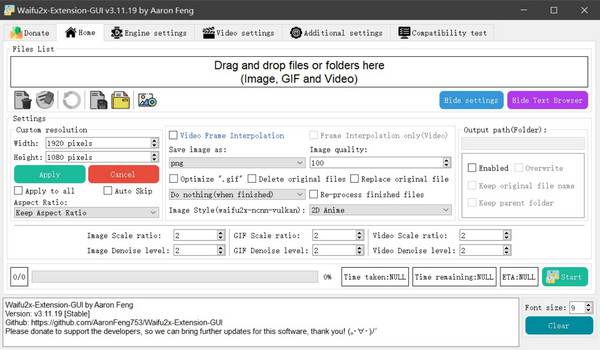
पेशेवरों
स्वचालित रूप से इष्टतम सेटिंग्स का पता लगा सकता है और कॉन्फ़िगर कर सकता है।
GPU त्वरण और कई AI इंजन हैं।
बिना कोडिंग के इसका उपयोग करना बेहद आसान है।
दोष
लम्बे वीडियो के लिए वास्तविक समय विकल्पों की तुलना में धीमा हो सकता है।
सुचारू प्रदर्शन के लिए उच्च सिस्टम आवश्यकताएँ आवश्यक हैं।
Anime4K - तेज़ रीयल-टाइम एनीमे अपस्केलर
जो उपयोगकर्ता रेंडरिंग समय के बजाय गति चाहते हैं, उनके लिए Anime4K सबसे अच्छा ओपन-सोर्स वीडियो अपस्केलर हो सकता है। 4K तक अपस्केल एनीमे वीडियोयह एक हल्का, GPU-संचालित अपस्केलर है जो पोस्ट-प्रोसेसिंग के बजाय रीयल-टाइम प्लेबैक पर केंद्रित है। यह MPV जैसे प्लेयर्स से सीधे जुड़े शेडर एल्गोरिदम के साथ काम करता है। यहाँ मौजूद अन्य ऐप्स के विपरीत, Anime4K उन एनीमे प्रेमियों के लिए बेहतरीन है जो अपने देखने के अनुभव को तुरंत बेहतर बनाना चाहते हैं।
स्टेप 1।MPV लॉन्च करें, फिर GitHub से Anime4K शेडर्स इंस्टॉल करें और उन्हें सही शेडर फ़ोल्डर में रखें।
चरण दो।प्लेबैक के दौरान शेडर लोड करने के लिए प्लेयर की कॉन्फ़िगरेशन फ़ाइल को एडिट करें। अब, अपने एनीमे को MPV में खोलें। बेहतर स्पष्टता और तीक्ष्णता के साथ लाइव अपस्केल्ड प्लेबैक का आनंद लें!
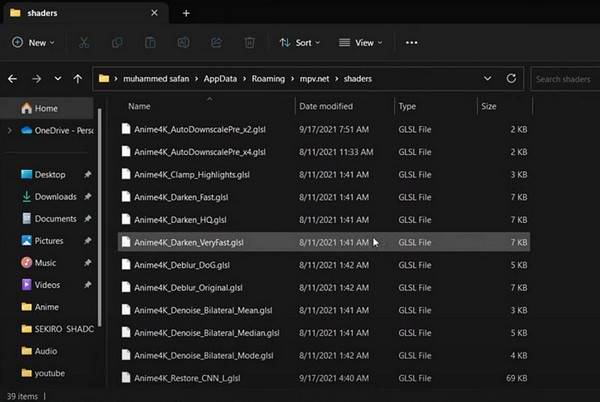
पेशेवरों
समर्थित प्लेयर्स में तेज़, वास्तविक समय अपस्केलिंग।
अपने प्रतिद्वंद्वियों की तुलना में संसाधनों का उपयोग कम है।
रेखाएँ और रंग स्पष्ट रखें।
दोष
उन्नत संवर्द्धन के लिए कोई अनुकूलन नहीं.
प्लेयर्स में मैनुअल शेडर सेटअप.
अपस्केल्ड वीडियो के लिए कोई निर्यात फ़ंक्शन नहीं है।
AnyRec वीडियो एन्हांसर - आसान 4K वीडियो अपस्केलिंग [ओपन सोर्स नहीं]
अपने मानक परिभाषा को 4K तक बढ़ाने के लिए शुरुआती-अनुकूल लेकिन प्रभावी और शक्तिशाली तरीके के लिए, AnyRec वीडियो एन्हांसर यह एक बेहतरीन विकल्प है, हालाँकि यह एक ओपन-सोर्स वीडियो अपस्केलर नहीं है। यह समर्पित टूल उन्नत एल्गोरिदम के साथ काम करता है ताकि वीडियो की गुणवत्ता बेहतर हो और साथ ही संपादन प्रक्रिया भी सरल रहे। यहाँ, आप रिज़ॉल्यूशन को बढ़ा सकते हैं 1080पी से 4केशोर को कम करता है, ब्राइटनेस और कंट्रास्ट को ऑप्टिमाइज़ करता है, और अस्थिर रिकॉर्डिंग को स्थिर करता है, ये सब एक ही साफ़ इंटरफ़ेस में। इसका प्रदर्शन और सहजता इसे व्यावसायिक उपकरणों से अलग बनाती है। इसलिए, अगर आप कुछ ही क्लिक में उच्च-गुणवत्ता वाले वीडियो एन्हांसमेंट चाहते हैं और आपको ओपन-सोर्स एक्सेस की ज़रूरत नहीं है, तो यह वीडियो एन्हांसर एक ठोस और विश्वसनीय विकल्प है।

MP4, MOV, AVI, WMV, आदि लोकप्रिय वीडियो प्रारूपों का समर्थन करें।
अंतिम निर्यात से पहले अपस्केल किए गए वीडियो की जांच के लिए वास्तविक समय पूर्वावलोकन।
प्रारूप, रिज़ॉल्यूशन, फ्रेम दर और अन्य सेटिंग्स को अपनी आवश्यकताओं के अनुसार समायोजित करें।
सुरक्षित डाऊनलोड
सुरक्षित डाऊनलोड
स्टेप 1।अपने कंप्यूटर पर AnyRec Video Enhancer खोलें। वहाँ, जिस वीडियो को आप अपस्केल करना चाहते हैं उसे इम्पोर्ट करने के लिए "फ़ाइल जोड़ें" बटन पर क्लिक करें। जोड़ने के बाद, आगे बढ़ने के लिए "एन्हांस" टैब पर जाएँ।
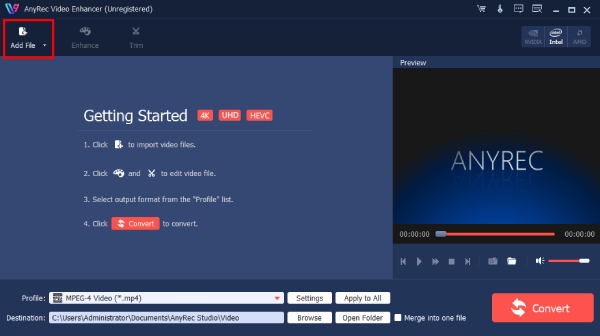
चरण दो।यहाँ, "अपस्केल रिज़ॉल्यूशन" चेकबॉक्स को सक्षम करें। यदि चाहें, तो और बेहतर बनाने के लिए वीडियो नॉइज़ हटाएँ, ब्राइटनेस और कंट्रास्ट ऑप्टिमाइज़ करें, और कंपन कम करें जैसे अन्य विकल्पों को भी चेक करें। "लागू करें" बटन पर क्लिक करें।
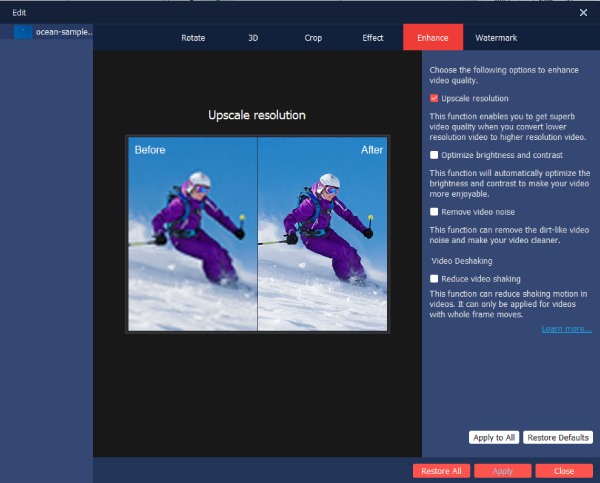
चरण 3।इसके बाद, "सेटिंग्स" बटन में अपना लक्षित रिज़ॉल्यूशन, फ़ॉर्मेट, बिटरेट और अन्य प्राथमिकताएँ चुनें। फिर, "प्ले" बटन पर क्लिक करके पहले उन्नत वीडियो देखें।
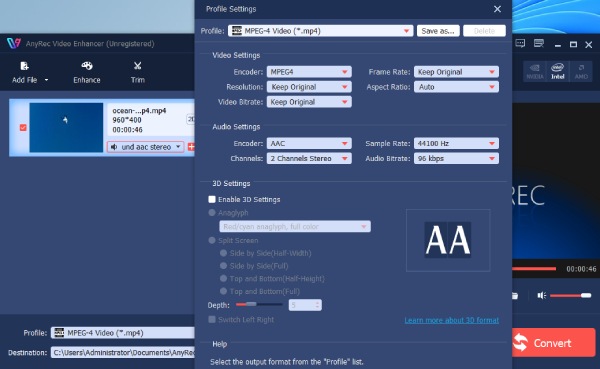
चरण 4।अगर सब कुछ ठीक लगे, तो "ब्राउज़" बटन पर क्लिक करके वह जगह चुनें जहाँ आप वीडियो सेव करना चाहते हैं। बाद में, प्रोसेसिंग शुरू करने के लिए "कन्वर्ट" बटन पर क्लिक करें।
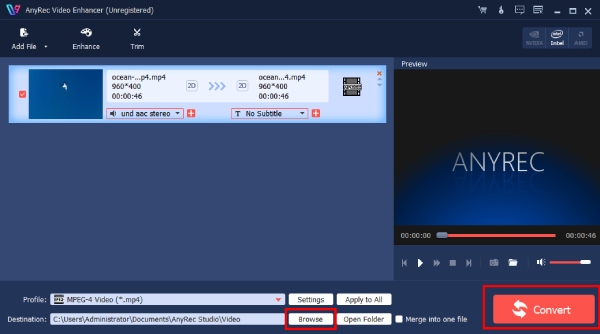
निष्कर्ष
जैसा कि आप जानते हैं, वीडियो को अपस्केल करने का मतलब हमेशा सैकड़ों प्रीमियम सॉफ़्टवेयर का इस्तेमाल करना नहीं होता। ओपन-सोर्स वीडियो अपस्केलिंग सॉफ़्टवेयर Video2X, Waifu2X एक्सटेंशन GUI, Real-ESRGAN, और Anime4K जैसे उपकरणों के साथ, आप बिना किसी खर्च के बेहतरीन क्वालिटी अपग्रेड प्राप्त कर सकते हैं। हालाँकि, इन ओपन-सोर्स टूल्स के लिए काफी कौशल और मैन्युअल कॉन्फ़िगरेशन की आवश्यकता हो सकती है। इसलिए, AI-संचालित एन्हांसमेंट के साथ अधिक सुव्यवस्थित और सुविधाजनक विकल्पों के लिए, AnyRec Video Enhancer आज़माएँ। यह वीडियो को अपस्केल, डीनॉइज़ और स्थिर करता है, जिससे आपको बिना किसी परेशानी के उच्च-गुणवत्ता वाले परिणाम मिलते हैं।
सुरक्षित डाऊनलोड
सुरक्षित डाऊनलोड



